LifeBOX je nově spuštěná online úložná služba od Viettel s mnoha vynikajícími funkcemi a rozumnou cenou. Pojďme se o LifeBOXu dozvědět v následujícím článku.
 uq
uq
Pokyny pro používání LifeBOX – online úložiště společnosti Viettel,
Přehled služby LifeBOX
LifeBOX je online úložiště dat, synchronizace dat a služba sdílení multimédií přes internet vyvinutá společností Viettel Corporation. LifeBOX má mnoho výhod ve srovnání s jinými službami cloudového úložiště, jako je vysoká rychlost stahování a odesílání, uživatelé mohou nahrávat různé soubory a mají až 10 GB volného úložiště.
- Bezpečné úložiště.
- Podpora více platforem jako Windows, iOS, Android, Windows Phone a zařízení jako PC, mobilní telefon, tablet...
- Obnova dat.
- Sdílejte obsah snadno.
- Rozumný poplatek za použití, 10 GB zdarma.
Pokyny pro používání služby
Nejprve k používání LifeBOX potřebujete aplikaci My Viettel.
Po stažení a instalaci otevřete a přihlaste se do My Viettel. Dále na hlavní obrazovce aplikace přejděte dolů do sekce Utilities a vyberte LifeBOX Storage DV .
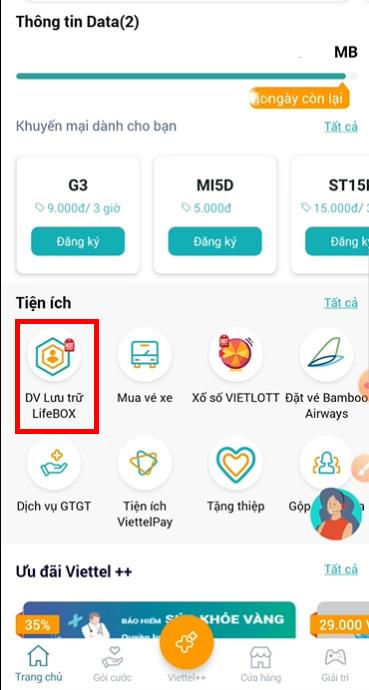
Zobrazí se dialogové okno s žádostí o ověřovací kód OTP, zadejte prosím OTP kód odeslaný na registrované telefonní číslo My Viettel a poté zaškrtněte řádek Souhlasím s podmínkami použití -> vyberte Pokračovat .
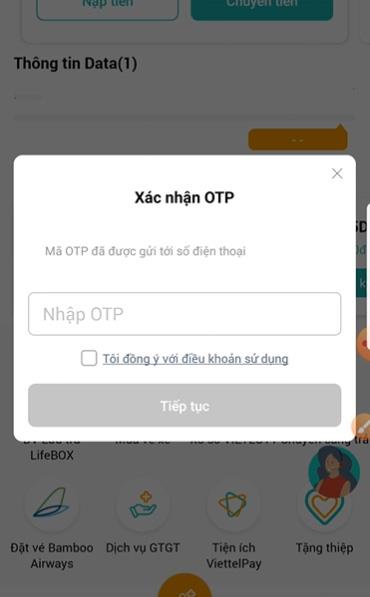
Pokud zadáte kód správně, budete přesměrováni na hlavní obrazovku LifeBOXu. V tomto hlavním rozhraní můžeme vidět množství využité kapacity/maximální kapacitu. Archivní soubory jsou také jasně klasifikovány jako fotografie, videa, hudba a další soubory.
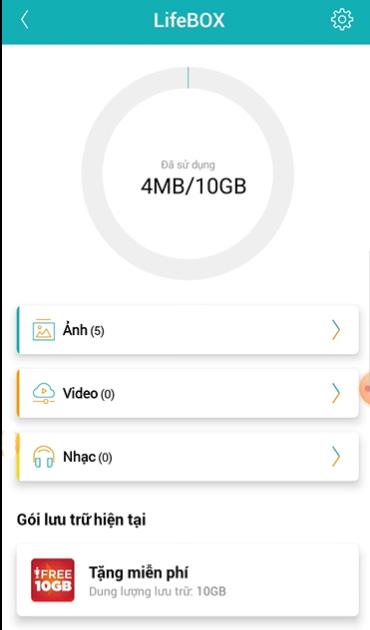
Chcete-li nahrát datový soubor, přejděte do jeho sekce úložiště (pokud chcete například nahrát soubor s fotografií, přejděte do sekce Fotografie ), poté stisknutím tlačítka Nahrát ve spodní části obrazovky soubor nahrajte.
Syntaxe pro odesílání textových zpráv a registraci pro úložný balíček LifeBOX
Kromě registrace k balíčku úložiště přímo v aplikaci My Viettel mohou uživatelé využívat také textové zprávy k nákupu dalšího úložného prostoru.
- Balíček VIP1 (25 GB úložiště, využití dat zdarma), textová zpráva DK na 1098 (cena 9 000 VND/měsíc).
- Zaregistrujte se pro balíček VIP2 (15 GB úložiště, využití dat zdarma), odešlete SMS DK2 a odešlete na číslo 1098 (cena 5 000 VND/měsíc).
Přeji vám úspěch!
![[VYRIEŠENÉ] „Tomuto vydavateľovi bolo zablokované spustenie softvéru na vašom počítači“ v systéme Windows 10 [VYRIEŠENÉ] „Tomuto vydavateľovi bolo zablokované spustenie softvéru na vašom počítači“ v systéme Windows 10](https://img2.luckytemplates.com/resources1/images2/image-2750-0408150428174.jpg)
 uq
uq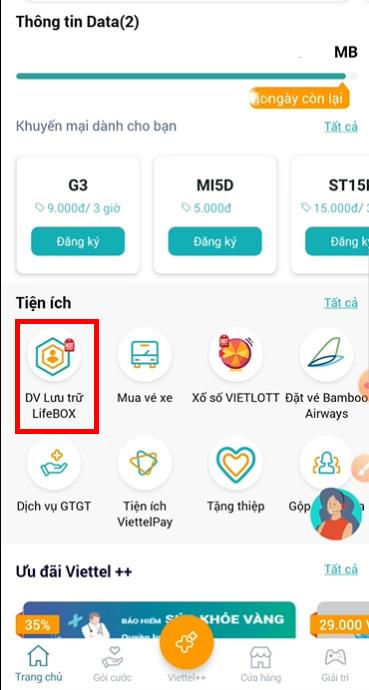
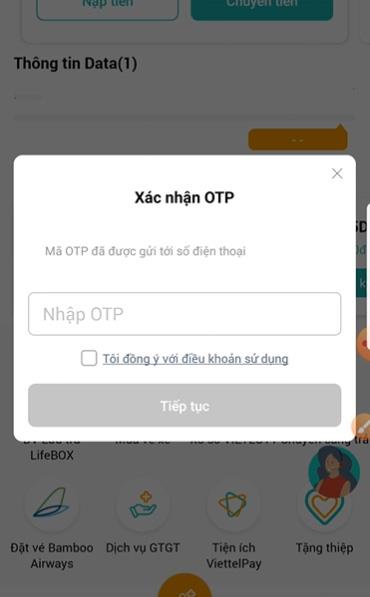
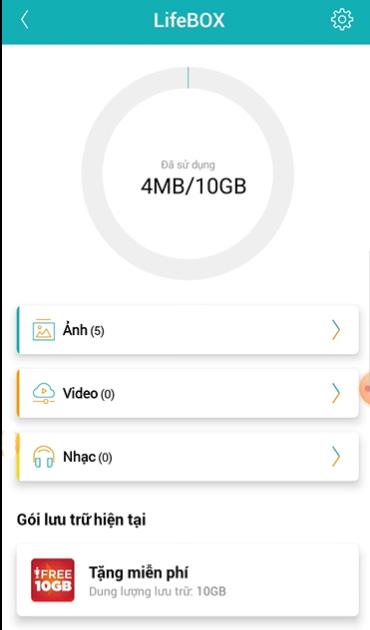

![[OPRAVENÉ] Kód chyby 0x80070035 Sieťová cesta sa nenašla v systéme Windows 10 [OPRAVENÉ] Kód chyby 0x80070035 Sieťová cesta sa nenašla v systéme Windows 10](https://img2.luckytemplates.com/resources1/images2/image-1095-0408150631485.png)






![Chyba 1058: Službu nelze spustit Windows 10 [VYŘEŠENO] Chyba 1058: Službu nelze spustit Windows 10 [VYŘEŠENO]](https://img2.luckytemplates.com/resources1/images2/image-3772-0408151015489.png)